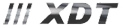1. Lépés Minimális hardver
A Microchip PICDEM FS-USB DEMO BOARD egy egyszerűsített változata tökéletesen megteszi
-20MHz kristály oszcillátor két db 15 vagy 22pF kondenzátorral
-USB-B csatlakozó, amiről a tápot is vesszük.
-100nF és 10µF közti kondenzátor a Vdd és Vss lábak közé (esetleg mégegy párhuzamosan)
-Vss & Vusb közé legalább 220nF vagy 470nF kondenzátor
-S1 nyomógomb a hardveres resetnek az MCLR lábhoz
-S2 nyomógomb a boot módba váltáshoz az RB4 lábra

Néhány tanács: A kapcsolást egy kis 5*10-es próbapanelra egyszerű megcsinálni. Nyomógomboknak panelra szerelhető változatot válaszunk, akkor szépen lehet szerelni, nem fog löfögni. Használjunk a panelon USB aljzatot, és ne egy az egyben madzaggal kössük a géphez. USB-B aljaztnak is egy paneltra ültethetőt tegyünk a panel szélére, és egy megfelelő készen kapható kábellel normálisan tudjuk használni. A későbbiekre is érvényes hogy 20 Mhz-es kristályt tegyünk bele, mert másról nem nagyon hajlandó elindulni. (Belül 48Mhz-et kapunk úgyis a PLL miatt) Mellékelek az én prototipusomról egy képet.

2.lépés: Szükséges szoftverek telepítése
Microchip MPLAB 7.00+ elérhető a http://www.microchip.com/ide/ oldalról
Microchip C18 2.40+ Student Edition: http://www.microchip.com/c18/ (telepítésnél az összes checkboxot be kell pipálni)
Microchip USB Bootloader telepítő szintén elérhető a honlapról.
3.lépés: A project lefordítása
Indítsuk el az MPLAB-ot, Project/Open : "C:MCHPFSUSBfwBootMCHPUSB.mcp"
Válasszuk a Project/Build All menüpontot.
Ha gond nélkül lefordul akkor szerencsések vagyunk. Ha nem fordul le, akkor szüttyögni kell vele, esetleg újabb/régebbi verziót feltenni.
Az MPLAB-al generált hex fájl nem tartalmazza a konfigurációs biteket, ezért ha egy olyan szoftverrel égetjük be a programot amihez kell akkor válasszuk a File/Export... menüpontot, hogy a konfigurációs bitekkel együtt mentse el.
4.lépés: Égessük be a bootloadert a PIC-be
Értelem szerűen amilyen programozót és programot használunk, ugyanúgy kell vele dolgozni mint máskor.
5.lépés: Az első csatlakozás a PC-hez
Csatlakoztassuk az USB kábelt a PC-hez.
Váltsunk bootload módba úgy hogy lenyomjuk az S2 gombot és lenyomás közben az S1 Reset gombot is.
Ekkor normális esetben a Windows elkezdi keresni a drivert az új hardverhez.
6.lépés:Állítsuk be a „PIC18F4550 Family Device” drivert
Windows XP alatt a telepítésnél saját magunk tallózzuk be a drivert a
C:MCHPFSUSBPcMCHPUSB DriverRelease mappából
Ezután a windows fell kell hogy ismerje "PIC18F4550 Family Device" néven.
7.lépés:Bootloadolás
1) MPLAB-ban nyissuk meg, (szerkesszük) és fordítsuk le a projectet.Például "C:MCHPFSUSBfwDemo02Demo02.mcp".
2) Lépjünk be bootload módba S2 és közben S1 reset gomb lenyomásával
3) Indítsuk el a feltöltő programot : "C:MCHPFSUSBPcPdfsusbPDFSUSB.exe"
4) A legördülő menüben válasszuk ki "PICDEM FS USB 0 (Boot)".
5) "Load HEX File" : "C:MCHPFSUSBfwDemo02Demo02.hex" .
6) Nyomjuk meg a "Program Device" gombot, ezzel elkezdődik a feltöltés.
7) Nyomjuk meg az S1 reset gombot hogy user módba visszakapcsoljuk a PIC-et. Ezután már a mi programunk fut.
A cikk még nem ért véget, lapozz!
Értékeléshez bejelentkezés szükséges!